Järjestelmän korjaaminen Android WebView ei päivity
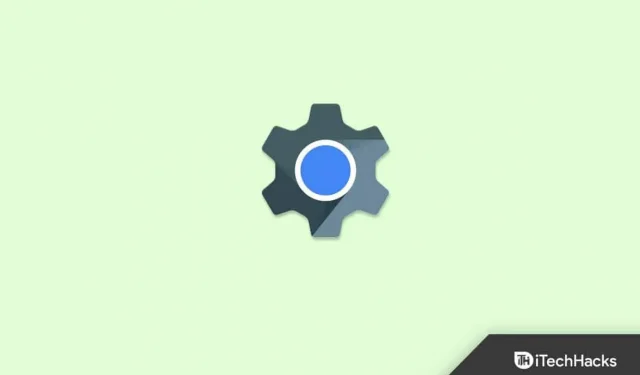
Android System WebView -komponentin avulla Android-sovellukset voivat näyttää verkkosisältöä sovelluksissaan suoraan Android-käyttöjärjestelmässä. Kun käytät Android-laitetta, sinulla on kaksi vaihtoehtoa verkkosisällön selaamiseen: perinteinen verkkoselain tai sovelluspohjainen verkkonäkymä.
Mutta monet käyttäjät ilmoittivat, että Android System WebView ei päivity heidän Android-laitteillaan. Tutkittuaan tämän ongelman tiimimme teki kuitenkin muutamia korjauksia, jotka varmasti auttavat sinua korjaamaan ongelman, jos Android System WebView ei päivity. Joten katsotaan mitä meillä on.
Sisältö:
Miksi Android System WebView tarvitaan?
Android System WebView -sovelluksen avulla sovellukset voivat näyttää selainikkunoita sovelluksen sisällä sen sijaan, että käyttäjiltä vaadittaisiin vaihtamaan selainta. Aina kun kehittäjät haluavat näyttää verkkosivuja Google-sovelluksissaan tai muissa, he käyttävät WebView’ta.
Korjaa Android-järjestelmä WebView ei päivity
Android-puhelimissa webView on esiasennettu osana järjestelmäsovellusta. Sen avulla kolmannen osapuolen sovellukset voivat näyttää sisältöä sovellusselaimissaan. Siksi on erittäin tärkeää pitää se ajan tasalla. Päivittäminen on kuitenkin mahdotonta, kun yrität tehdä niin. Tämä johtuu siitä, että joka kerta kun yrität päivittää sen, Android-järjestelmän WebView ei päivity. Mutta meillä on joitain korjauksia. Joten mennään niihin:
Käynnistä laitteesi uudelleen

On mahdollista, että saatat kohdata tämän ongelman vain siksi, että laitteessasi on ei-toivottuja virhetiedostoja tai vioittuneet välimuistitiedot, jotka estävät Android System WebView’n päivittämisen. Siksi sinun tulee yrittää käynnistää laitteesi uudelleen, koska tämä tyhjentää laitteesi RAM-muistin, mikä antaa sille uuden käynnistyksen kunnolla.
Kokeile hetken kuluttua
On mahdollista, että saatat kohdata tämän ongelman vain joidenkin kehittäjän aiheuttamien satunnaisten virheiden vuoksi. Joten on parempi jättää se hetkeksi ja yrittää päivittää uudelleen. On mahdollista, että jonkin ajan kuluttua se alkaa taas toimia.
Tyhjennä PlayStore-välimuistitiedosto
Voit poistaa kaikki välimuistit ja tiedot Google Play Kaupasta tyhjentämällä välimuistin ja tiedot. Yleensä suositellaan tyhjentämään muiden sovellusten välimuisti, ei tietojen, koska ne ovat erilaisia.
Tosiasia on kuitenkin, että tallennustilan tyhjentäminen poistaa myös sovelluksen tiedot, mikä aiheuttaa sen, että sovellus ei toimi. Tällä tapauksella ei kuitenkaan ole tällaista yhteyttä Play Kauppaan.
Sillä, mitä teet, ei ole väliä, jos tyhjennät Play Kaupan tiedot tai tallennustilan. Asennettuja sovelluksia ei tarvitse poistaa, etkä menetä niihin liittyviä tietoja. Lisäksi tiedostot ja yhteystiedot palautetaan. Puhelimesi voi tehdä tämän vasta, kun olet poistanut Google-tilisi.
Kun tyhjennät Play Kaupan tiedot, nollaat vain Play Kaupan asetukset, kuten ilmoitukset, automaattiset päivitykset, lapsilukon ja muut.
- Siirry palveluasetuksiin ja napsauta Sovellukset .
- Voit nyt tarkastella kaikkia äskettäin avattuja sovelluksia napsauttamalla Näytä kaikki sovellukset .
- Sinun on avattava Google PlayStore -sovellus, kun olet navigoinut siihen.
- Valitse Tyhjennä tiedot Google PlayStore -sovelluksen tietosivulta.

- Valitse seuraavaksi ”Tyhjennä tiedot” ja ”Tyhjennä välimuisti”.

- Kun olet päivittänyt Chromen ja Android Webviewin, avaa Google PlayStore uudelleen.
Tarkista Internet-yhteytesi

Järjestelmäsi ei ehkä päivity, jos Internet-yhteytesi on epävakaa. Lisäksi jotkin sovellukset voivat käyttää paljon dataa käytön aikana, jos sinulla on nopea internetyhteys. Siksi sinun tulee tarkistaa, kuluttavatko taustasovellukset tietojasi ja resurssejasi. On kuitenkin suositeltavaa, että suljet kaikki tämäntyyppiseltä näyttävät sovellukset, jos löydät sellaisen.
Poista automaattinen päivitys käytöstä
Tämä voi johtua virheestä, jos automaattinen päivitysominaisuus on käytössä laitteessasi. On hyvä idea asettaa sovellukset asentamaan päivitykset manuaalisesti sen sijaan, että ne päivittäisivät ne automaattisesti.
- Voit käynnistää Google Play Kaupan napauttamalla profiilikuvaketta näytön yläosassa.
- Valitse avautuvasta uudesta sivuvalikosta Omat sovellukset ja laitteet.

- Voit nyt lopettaa kaikkien sovellusten päivittämisen napsauttamalla Pysäytä tai Peruuta kaikki . se näyttää jokaisen sovelluksen päivitystilan.
- Sitten sinun tarvitsee vain päivittää Google Chrome ja Android Web Viewer korjataksesi tämän ongelman.
- Kannattaa tarkistaa onko ongelma ratkaistu vai ei.
Asenna päivitys uudelleen
Sinun on ehkä tarkistettava ongelma Android Webview -sovelluksesta. Siksi olisi parempi poistaa sovellus tällaisessa tapauksessa oman turvallisuutesi vuoksi. Koska se on Android-järjestelmän sisäänrakennettu sovellus, et voi poistaa sen asennusta suoraan. Valitettavasti Webview-järjestelmäsovellusta ei myöskään voi poistaa. Ei kuitenkaan syytä huoleen! Voit silti palauttaa sovelluksen tehdasasetukset ja päivittää sen uudelleen.
- Etsi laitteesi Google PlayStoresta Android System Webview.
- Napsauta sen jälkeen ”Poista asennus”, koska vain päivitykset poistetaan.

- Asenna sitten webview uudelleen.
Nyt ongelma ratkeaa yleensä nopeammin. Jos kuitenkin tarvitset edelleen apua ongelman ratkaisemisessa, etkä edelleenkään päivitä Webviewia PlayStoressa, tässä on joitain muita vaihtoehtoja.
Pakota Android-verkkonäkymäsovellus
Kuten tavallisesti Windowsin tapauksessa, taustalla toimivia sovelluksia ei päivitetä. Androidilla on kuitenkin vaikea sanoa, onko Android Webview -sovellus käynnissä. Tästä syystä Android Webview -sovelluksen väkisin pysäyttäminen voi auttaa sinua korjaamaan ongelman.
- Siirry Asetukset-sovellukseen. Napsauta seuraavaksi Sovellukset.
- Jos haluat nähdä täydellisen luettelon asennetuista sovelluksista, napsauta Näytä kaikki sovellukset -välilehteä.
- Napsauta nyt kolmea pistettä oikeassa kulmassa avataksesi valikon.
- Napsauta sitten Näytä järjestelmä nähdäksesi käytettävissä olevat sovellukset.
- Valitse luettelosta Android System WebView .
- Napsauta sen jälkeen ” Pakota pysäytys ” lopettaaksesi käynnissä olevan Webview-sovellusprosessin.
Täällä voit myös tyhjentää välimuistin. Kun tämä on tehty, yritä päivittää Android System Webview -sovellus Playstoresta ja katso, korjaako se ongelman.
Poistuu betatestauksesta
Google tarjoaa kuitenkin käyttäjille betatestausvaihtoehtoja. Niiden, jotka eivät tunne beta-testausta, tulisi olla tietoisia, että se on prosessi, jossa käyttäjät voivat testata uusia ominaisuuksia ja päivityksiä ennen niiden julkaisua. Uudessa betapäivityksessä voi olla satunnaisia virheitä, joten jos olet betatestaaja, lopeta sen käyttö ja käytä sen sijaan virallista Android Webview -sovellusta.
- Löydät Android System Webview’n tekemällä Google PlayStore -haun laitteessasi.
- Vieritä alaspäin, kunnes löydät Liity betatestaukseen.
- Napsauta ”Kirjaudu ulos” kohdassa ”Join Beta”.
- Voit tehdä tämän poistamalla päivityksen ja asentamalla sen uudelleen.
Tee yhteenveto
Joten tässä on ohjeet sen korjaamiseen, jos Android System WebView ei päivity laitteellesi. Toivomme, että aiemmin tässä artikkelissa mainitsemamme korjaukset auttoivat sinua. Mutta jos sinulla on edelleen sama ongelma, ota yhteyttä Android-tukeen ja pyydä apua. Sillä välin saadaksesi lisätietoja, kommentoi alla ja kerro meille.



Vastaa